こんにちは~。
MQLをマスターしたくて1日2ℓの目安の水を飲む(無意味)りょうです。
今回は、確定申告が完了したぞー!というお話です。
仕訳の入力後はとても簡単!
 りょう
りょううおおおおおおおおおおおおお!!!!!



にゃああああああああああ~!!
ついに確定申告が完了しました!
先日、個人用と事業用の口座を一緒にしていたため地獄をみた僕でしたが、コツコツ計算をして無事に終えることができました~。
仕訳の入力が終わった後の処理に関しては、とても簡単です!
また、e-Taxを利用して自宅ですべて完結したので便利ですね~。
申告まですべて『やよいの青色申告オンライン』上で処理ができました。
ホーム画面のメニューから『確定申告』をクリックして上から順に進めていくだけです。
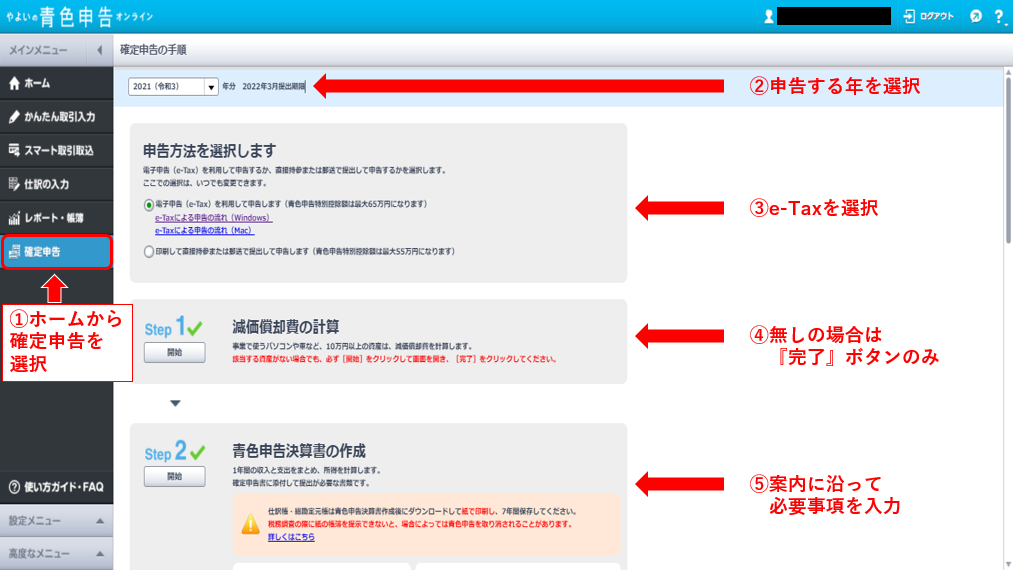
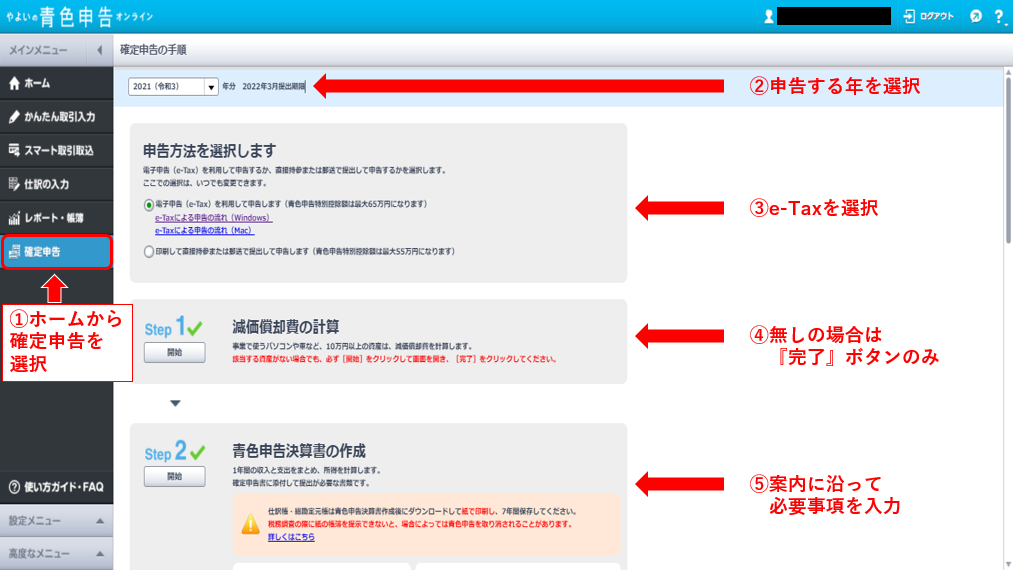
まず申告する年を選択してからe-Taxを選択し、その下からが必要事項の入力になります。
『減価償却費の計算』は事業で10万円以上の買い物をした際に入力をするのですが今回僕は高い買い物をしなかったので『完了』ボタンを押すだけでした。
減価償却・・・固定資産を取得した費用をその年全額の費用とせず、耐用年数に応じて分配して経費計上すること
次の『青色申告決算書の作成』は家事按分や給料支払いなどを入力するのですがここも僕は家事按分しなきゃいけないこともなく、従業員を雇っているわけでもないので流れに沿ってボタンを押していくだけでした。
給料支払い・・・もし従業員がいて給料を支払っている場合、その給料は経費とする
家事按分・・・例えば自宅と事務所が同一の場合、家賃を『事業用の経費』と『生活用の費用』と分けて考える事
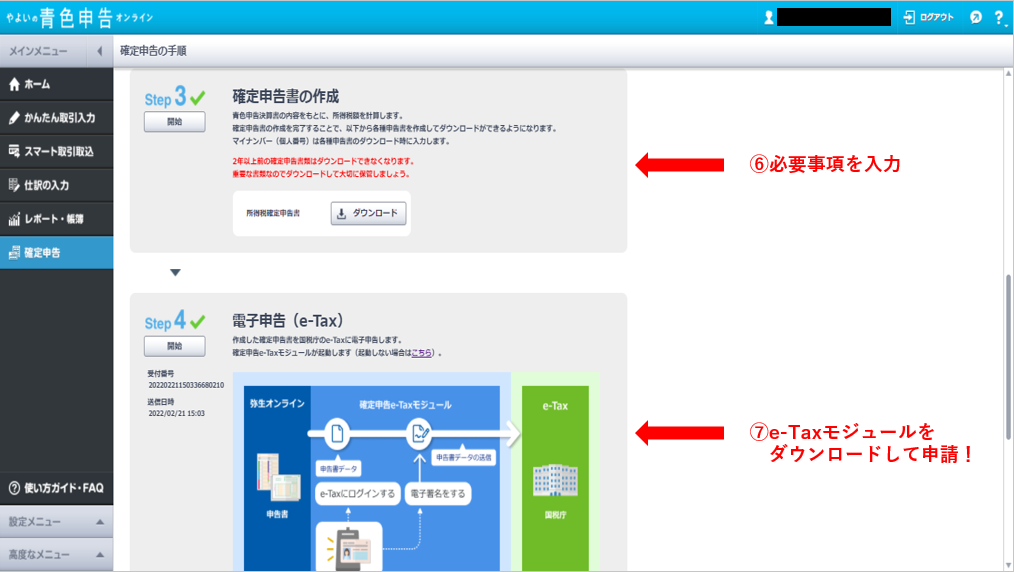
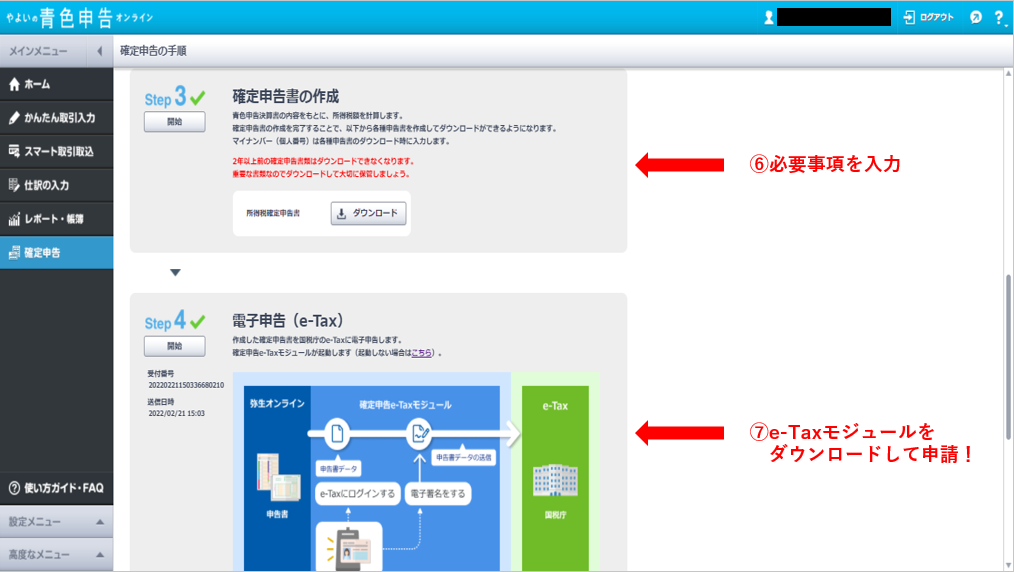
次は『確定申告書の作成』です。
ここでは所得控除の生命保険、ふるさと納税、iDeCoなどを入力する欄があるので事前にそれらの明細書などを用意しておき入力します。



必要書類は事前にちゃんと準備をするんだよ
これで確定申告のための書類が完成したわけですが、書類を紙で保管しておかなくてはいけないのでプリントアウトが必要です。
ちなみにそこで『仕訳帳』という書類が出るのですが、個人用と事業用の銀行口座を一緒にしていたせいで150枚ほど印刷が必要となり、ここでも口座を一緒にしていたデメリットをくらう僕でした・・・。



くそがああああああああああああああ!!!!!
e-Taxにはカードリーダーが必須!
ここまで終わってやっと確定申告となるわけですが、自宅で申告を完結させようとすると1点必要なものがあります。
それはマイナンバーカードを読み込ませる『カードリーダー』です!
僕はこれを買いました↓。Yahoo!ショッピングで950円でした、調べた中で1番安かったです。


1番安いものを選びましたが、全く普通に読み込みできました!!
そして『e-Taxモジュール』をダウンロードして確定申告に進みます、ここからは案内に従って必要事項を入力し進めるだけとても簡単でした。



マイナンバーカードを使うから『暗証番号』と『署名用パスワード』をちゃんと用意しておくにゃ~



『暗証番号』は数字4桁、『署名用パスワード』はマイナンバーカード取得の時に設定した英数字6~16文字のものだよ
そして・・・・・
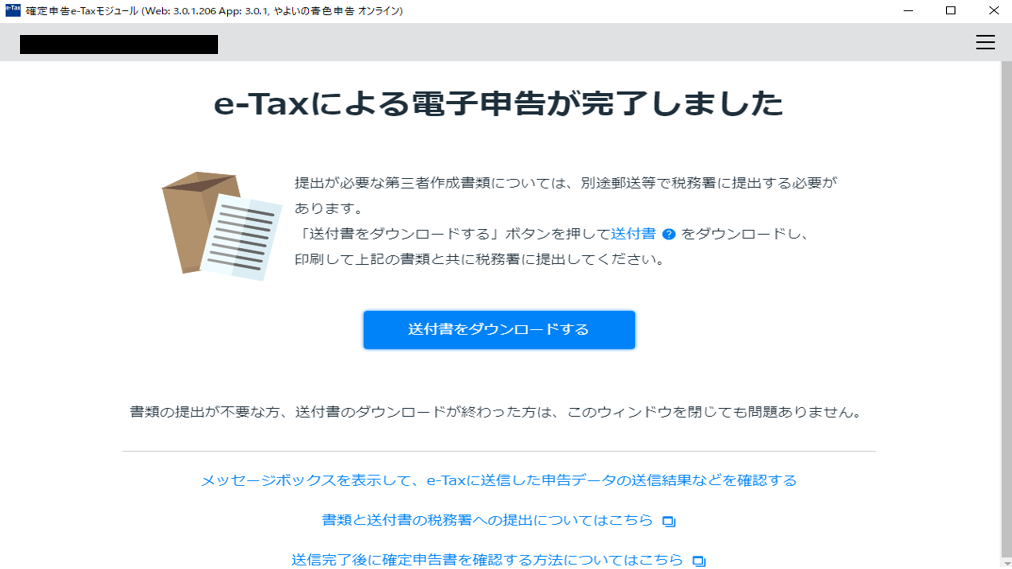
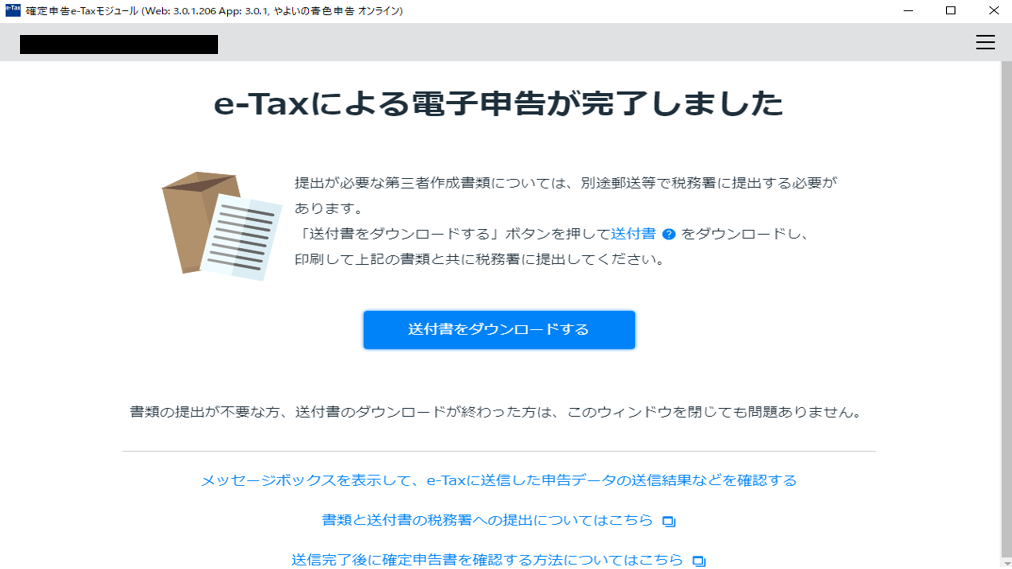
終わりました~。うれしい~。



うおおおおおおおおおおおおおおおおおおおお!!!!!!!!!!!



さっきからやかましい!
いや~、初めての体験だったので難しかったですね~。
今回僕は年を跨がず個人事業主を辞めて会社員になったので売上げや支払いを翌年へ繰り越すものがなかったり、また家事按分などもありませんでした。
なので処理としてはまだややこしいことがなくて簡単だったと思います。
僕は今回の確定申告で参考にした書籍があります。こちらです↓。
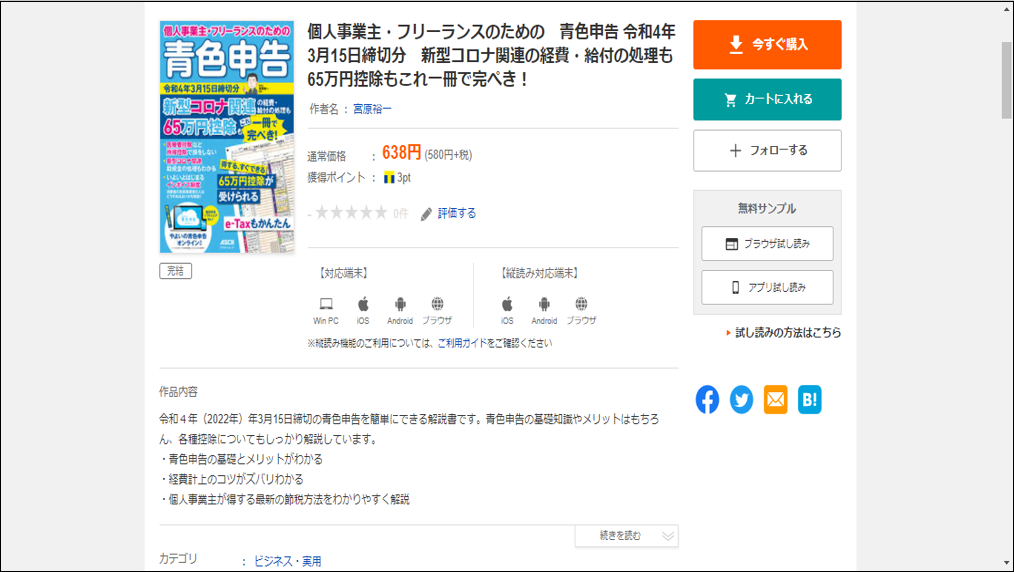
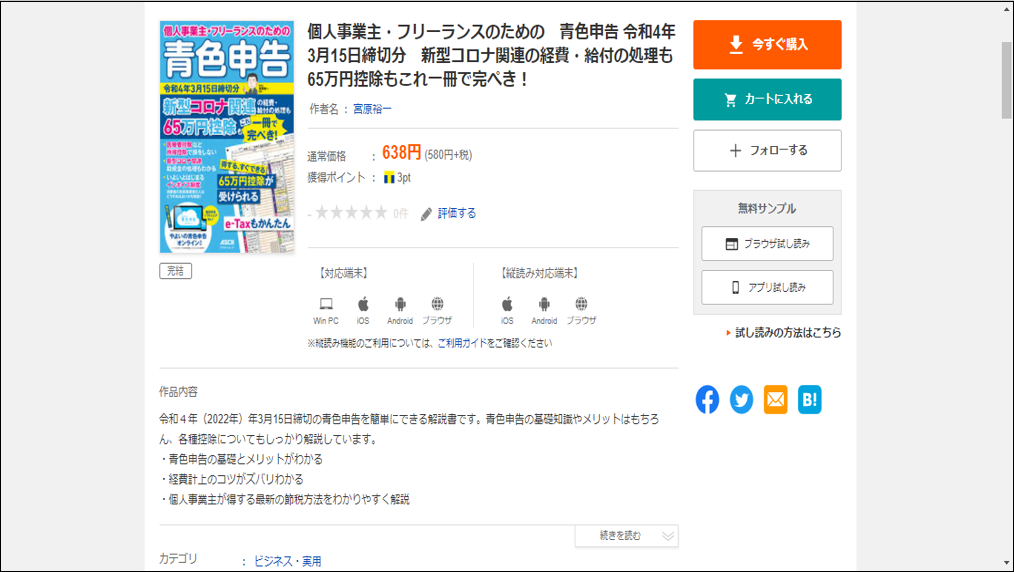
確定申告の概要も、申告方法も『やよいの青色申告オンライン』を使って説明がされていたので非常に役に立ちました。



はじめての確定申告で、かつ『やよいの青色申告オンライン』でやる人に特におすすめの本だったよ~
今僕は会社員なので、20万円以上の雑収入があれば来年も確定申告が必要となります。
もし確定申告が必要となったら今回の経験を踏まえうまく進めたいですね~。










